O Excel 2010 possui uma opção interna para lidar com océlula de dados de acordo com a necessidade do usuário. Em algum momento para fazer com que o público compreenda a folha de dados completa, você só precisa mostrar as fórmulas na célula em vez dos valores avaliados. Isso pode ser muito benéfico para criar tutoriais para iniciantes. Nesta postagem, informaremos como mostrar apenas as fórmulas nas células de dados.
Inicie a planilha do Excel 2010 na qual você deseja mostrar fórmulas nas células, em vez do resultado avaliado. Por exemplo, incluímos uma planilha contendo campos;Nome, Curso, Marcas, Nota, e Status.

Avaliamos valores presentes em Grau e Status através de uma fórmula. Agora, para mostrar todas as fórmulas em todos os campos e células, vá para Menu de arquivo e clique Opções
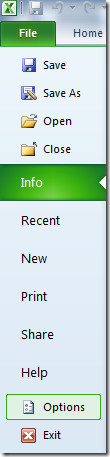
Ele exibirá a caixa de diálogo Opções do Excel, na barra lateral esquerda, clique em Avançado e, no painel direito, role para baixo para encontrar Opções de exibição para esta planilha grupo. Agora, neste grupo, ative "Mostrar fórmulas nas células em vez do resultado calculado" opção. Clique Está bem continuar.
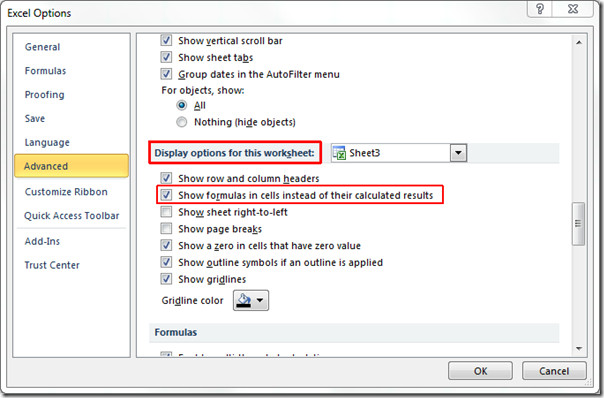
Ao clicar, você verá todas as células que continham resultados da fórmula, agora mostrando a instrução completa da fórmula.
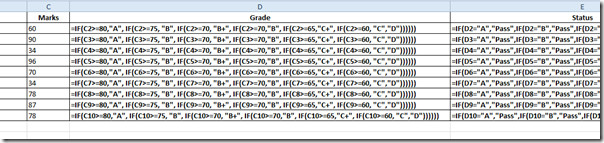
Você também pode verificar os guias revisados anteriormente sobre Rastreamento de precedentes e dependentes de fórmulas e Validação de dados no Excel 2010.












Comentários